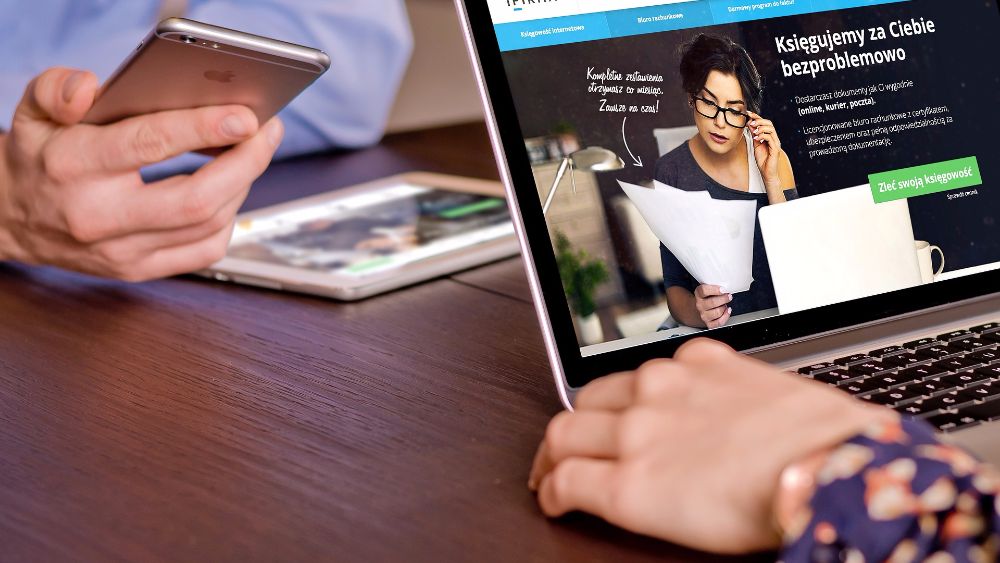Широкое распространение компьютерной техники в наши дни волей-неволей заставляет нас в ней разбираться. Ведь почти в каждом доме есть персональный компьютер или ноутбук – особенно, если в семье есть дети или молодые люди. И если инсталлировать необходимую программу или сделать резервную копию необходимых данных сможет почти каждый пользователь, то разобраться в тонкостях работы операционной системы сумеют не многие.
А зря – сегодня установка Windowsв сервисном центре, в среднем, обойдётся вам в сумму от 15 до 30$. А ведь можно здорово сэкономить, научившись устанавливать Виндоус с флешки самостоятельно. В принципе, в этом нет ничего сложного – смотрите сами.
Работа с образами
Для того, чтобы установить Windows 7 с флешки, нам предстоит записать образ операционной системы (для этого он должен быть сохранён в формате .iso или .img).
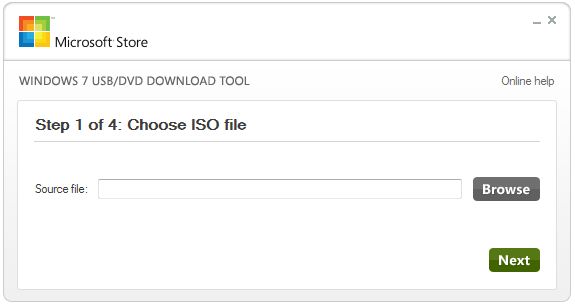
Пользоваться ею предельно просто – в главном диалоговом окне указываем путь к файлу-образу, выбираем целевой USB-диск, подтверждаем выбор и жмём “Start”. За несколько минут мы получим флешку, готовую к установке.
Сохранение данных
Прежде всего, сохраняем все необходимые данные с рабочего стола и папки «Мои документы» – так как диск “C:” будет форматироваться, все они будут утеряны. Создайте на любом другом локальном диске папку, и поместите туда все необходимые файлы.

Начало
После этого перезагружаем компьютер. Первое, что нам будет нужно – указать нашу флешку как устройство, с которого будет произведена загрузка. Для этого, как только включиться компьютер, необходимо нажать клавишу F12 (или F11/F10 – это зависит от конкретной модели материнской платы).
Среди списка доступных для загрузки устройств мы выбираем USB-флешку, после чего начинается меню загрузки установщика.
Переходим непосредственно к процессу установки Windows 7.
Дополнительные настройки
По окончанию загрузки, перед нами появиться диалоговое окно, в котором нужно будет указать региональные параметры, а также указать вариант установки «Полная установка». Режим «Обновление компонентов актуален только в том случае, если случился сбой системы, а у вас имеется резервная копия данных.
Режим «Обновление компонентов актуален только в том случае, если случился сбой системы, а у вас имеется резервная копия данных.
Следующий важный момент – выбор целевого диска, на который будет произведена установка. Это всем хорошо известный Локальный диск “C” – выбираем его среди списка доступных, форматируем, нажимаем «Продолжить».
Установка
После этого начинается процесс копирования файлов, по завершению которого компьютер самостоятельно перезагрузится (не переживайте, так и должно быть!).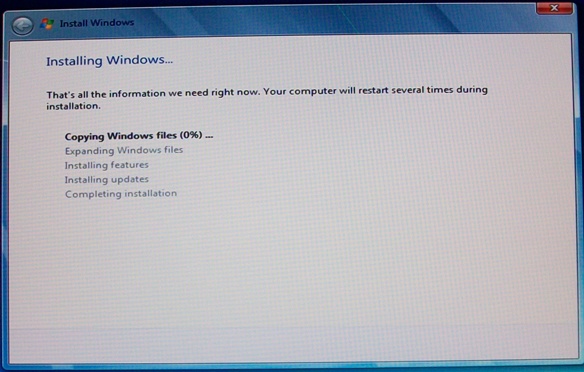
Как вы сами убедились, установка «винды» с флешки – это достаточно несложная процедура.Научившись проделывать её самостоятельно, вы сэкономите время на поездки в сервис, а также деньги, затраченные на оплату услуг мастера.